
天地人コンパスの使い方-利用登録から基本操作まで-
天地人は、衛星データを使った土地評価コンサルを行っているJAXA認定ベンチャーです。
地球観測衛星の広域かつ高分解能なリモートセンシングデータ(気象情報・地形情報等)や地上の様々なデータを活用し、目的に応じた場所を探すことのできる『天地人コンパス』を提供しています。
天地人コンパスは、誰でも登録することができるもの(無料のフリープラン)と個別課題にオーダーメイドされたもの(有料版)がありますが、こちらのページでは前者のフリープランの基本画面や具体的な分析の例などについて紹介します。
ユーザー登録
①こちらよりユーザー登録のページにお進みください。
②新規登録を選択します。
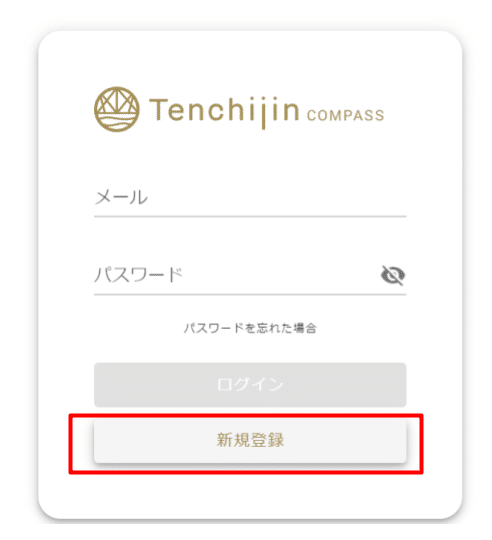
③登録画面から「お名前」「メールアドレス」「任意のパスワード」を入力し「国名」を選択してください。
④「利用規約」「プライバシーポリシー」「GDPRポリシー」をご確認いただき項目へチェックしてください。
⑤該当項目の入力が終わりましたら作成ボタンをクリックしてください。
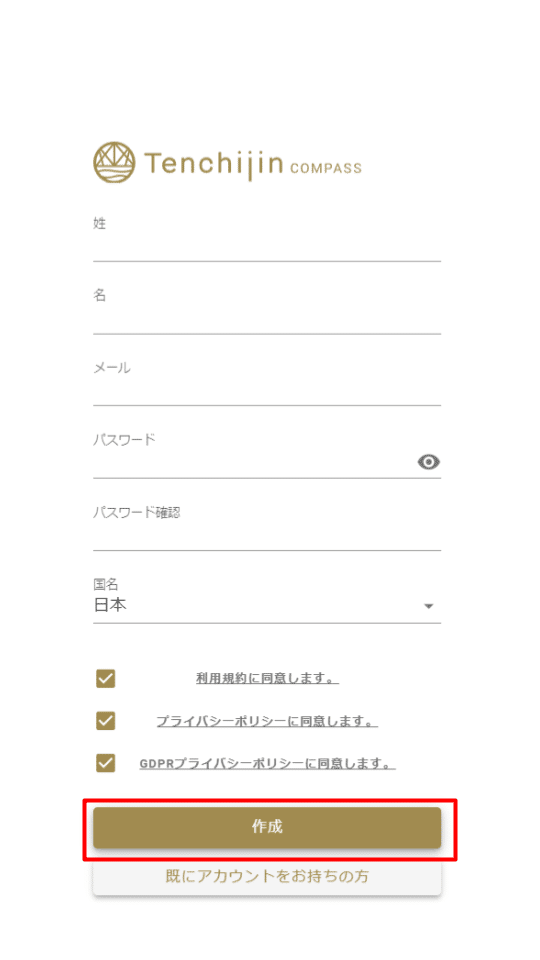
⑥ご入力いただいたアドレスに本人確認メールが送信されます。メールに記載されている認証リンクをクリックしていただき、登録を完了させてください。
基本画面
下記画像が天地人コンパスの画面です。このパートでは①〜⑤のアイコンについて説明します。

①ツールバー
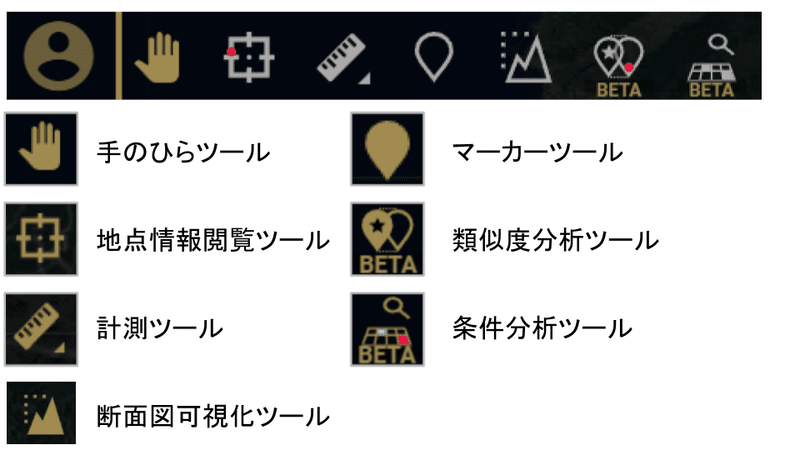
こちらでは①で選択できるツールを紹介します。
手のひらツール
地図をドラッグして移動したり、図形やマーカーを選択できます。
地点情報閲覧ツール
カーソルを当てた場所の緯度経度や標高などの情報を見れます。
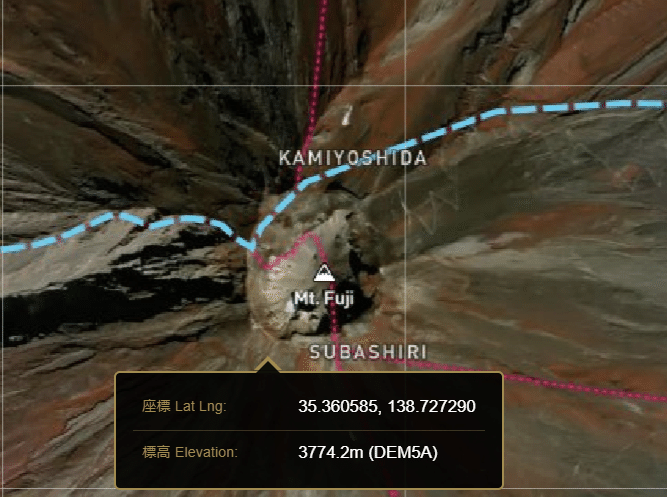
富士山の頂上にカーソルを当てた図。ピンポイントで緯度経度と標高を知ることができます。
計測ツール
距離や面積を計測することができます。

・距離を測る
ここでは海ほたるの距離を測ってみます。
①スタート地点をクリックします。
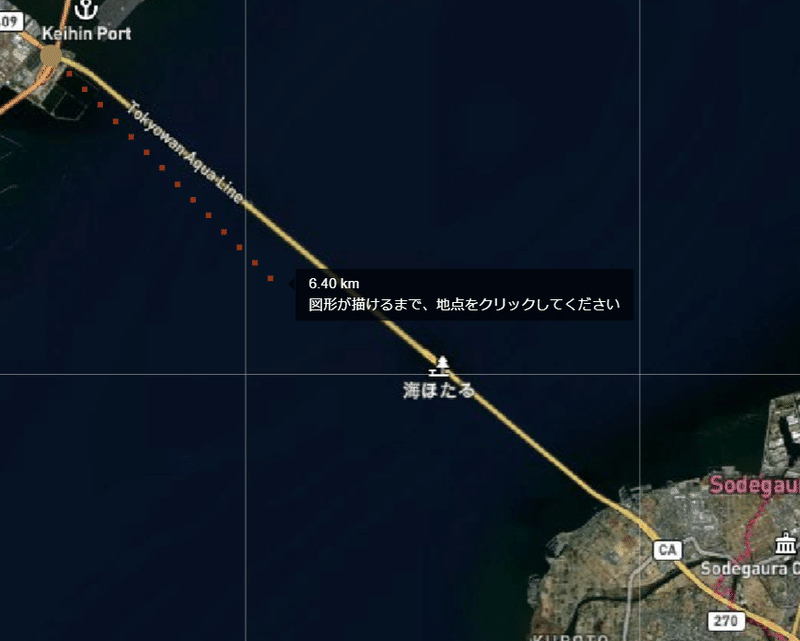
②ゴール地点をダブルクリックすると直線距離を測ることができます。
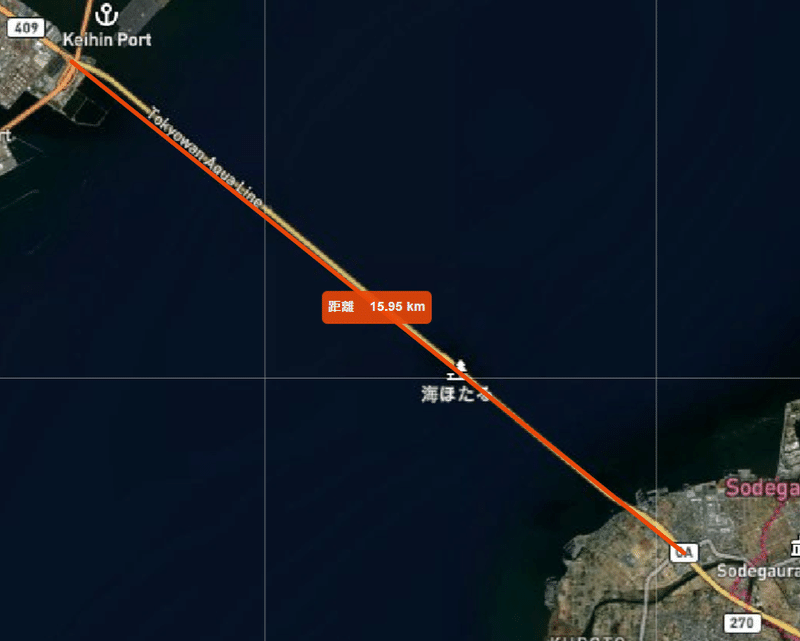
③計測した部分を削除したい場合
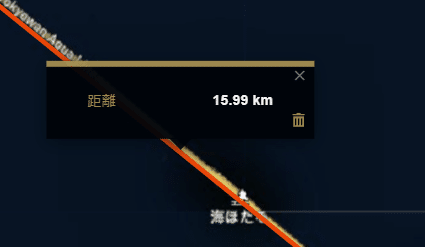
「手のひらツール」で計測した部分をクリックするとボックスが現れるので、ボックス右下のゴミ箱をクリックし削除します。
・多角形の面積を測る
面積を測りたい地点をカーソルでなぞるとなぞった多角形の面積と外周を測ることができます。

大仙古墳のような多角形のものも、面積や外周を測れます。
・指定の地点からの半径を描く
上記アイコンを選択した上特定の地点から長押ししてカーソルを動かすと、円を描くことができます。
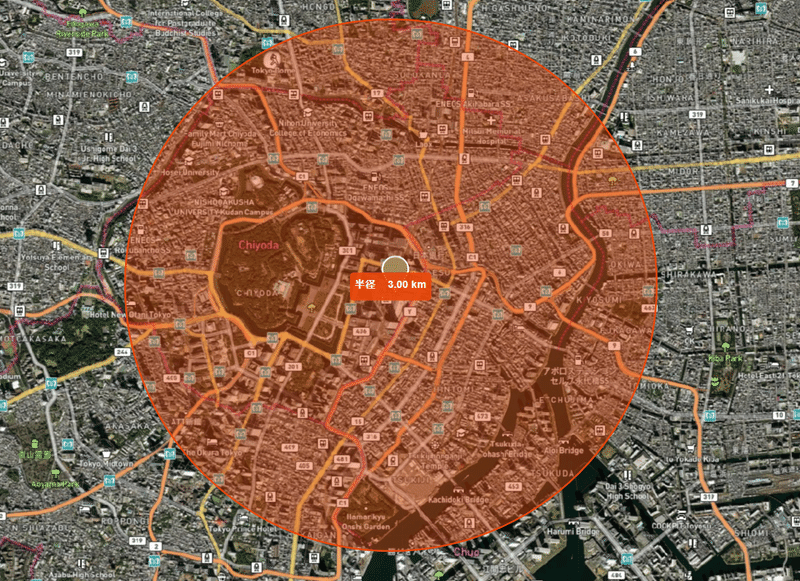
東京駅から半径3kmの円が描画できます。
マーカーツール
マーカーを立てて、その場所の様々なデータを表示したり、メモを残すことができます。
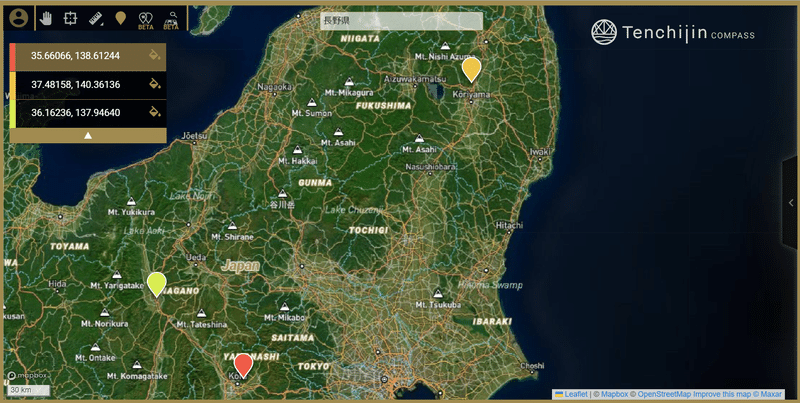
上記画像は、桃の生産量上位3県にマーカーを置いたものです。
マーカーの8色の中から選択することができます。

また、マーカーを選択すると下記の4つの機能を使用することができます。

■地表面温度と降水量
月別地表面温度(℃)の日中、夜間と、月間積算降水量の遷移をグラフで表示します。フリープランでは2021年から前月までの世界のあらゆる地域のグラフを表示できます。表示したい期間を入力し「データを読み込み」をクリックするとグラフが表示されます。
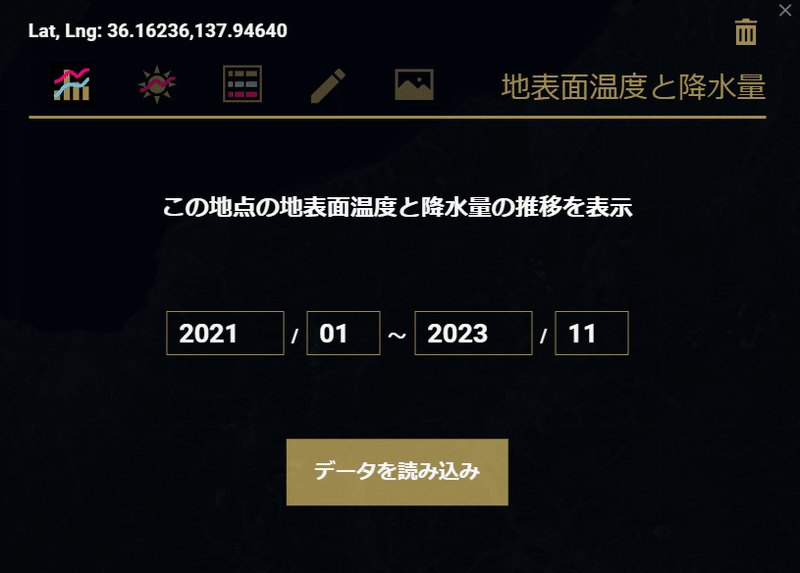
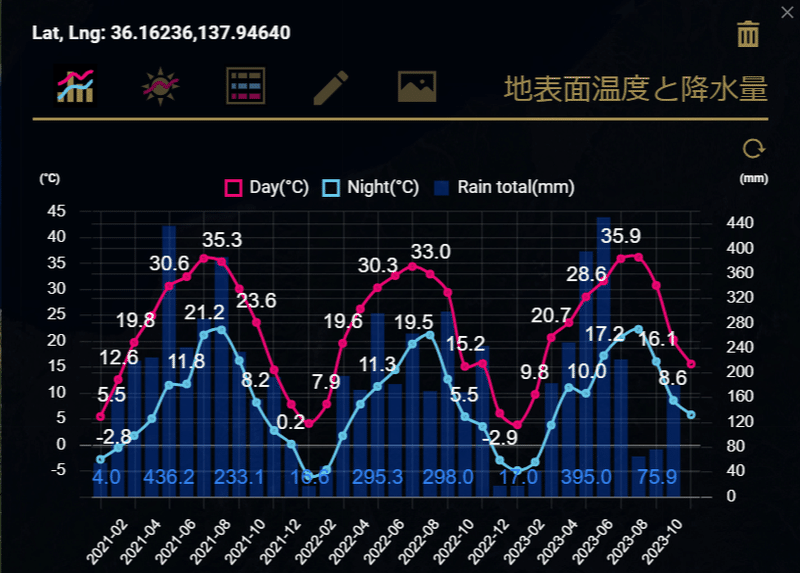
■日射量
月別日射量(MJ/m2)の遷移をグラフを表示します。フリープランでは2019年の日本地域のみ表示できます。表示したい期間を入力し「データを読み込み」をクリックするとグラフが表示されます。
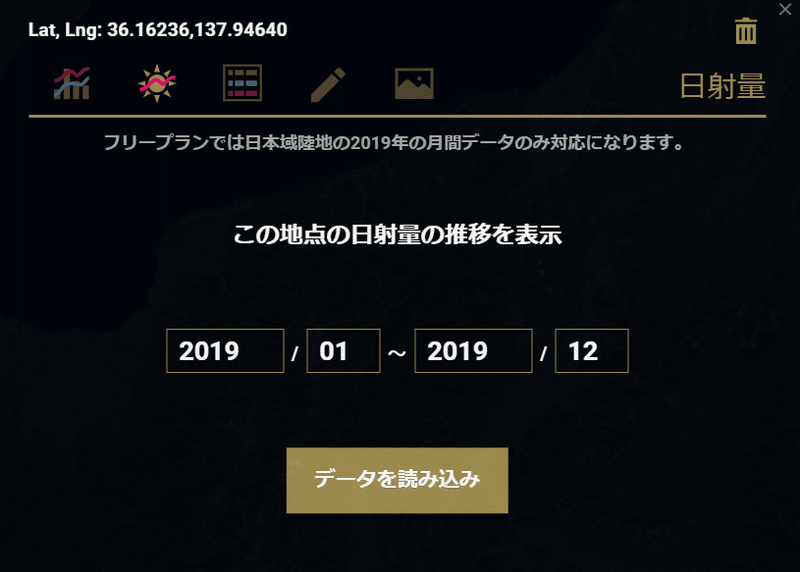
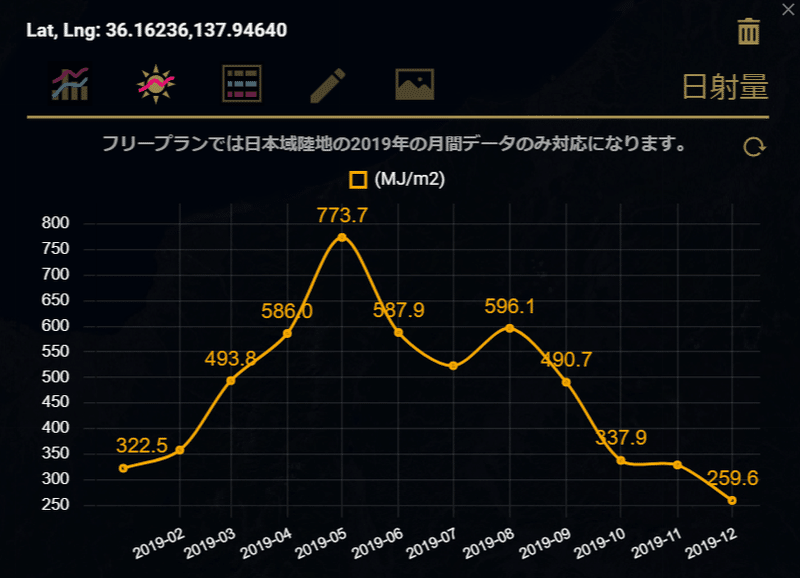
■農地情報
「データを読み込み」をクリックすると、マーカーの周辺の農地情報を表示します。
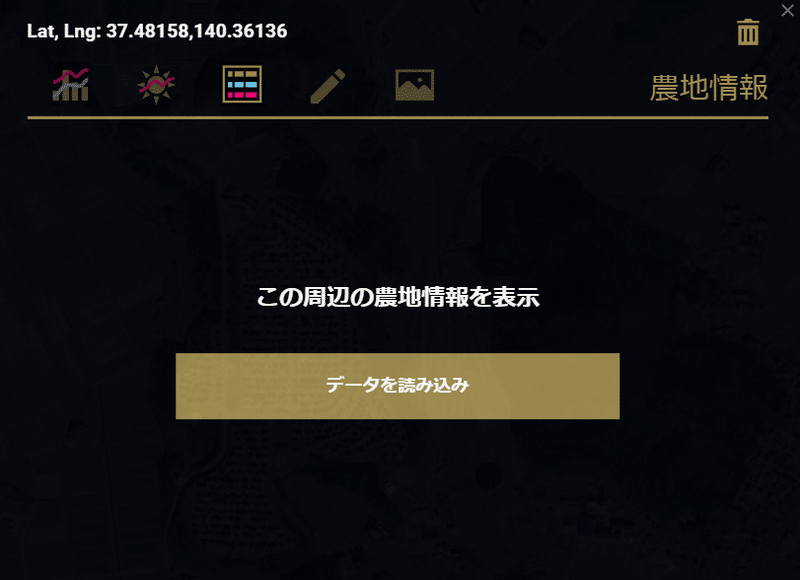
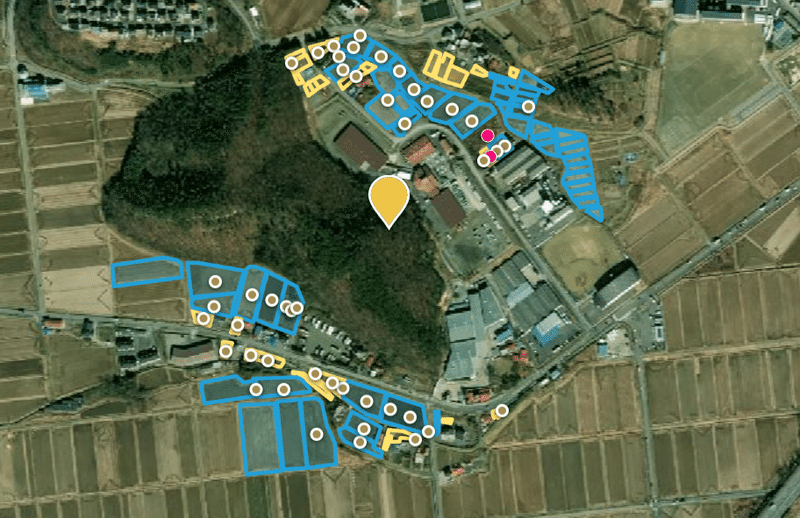
区画上の○のマークを手のひらツールでクリックすると、その農地の区分(畑、田、遊休農地等)、形と面積、公開されている範囲の所有者情報等がわかります。
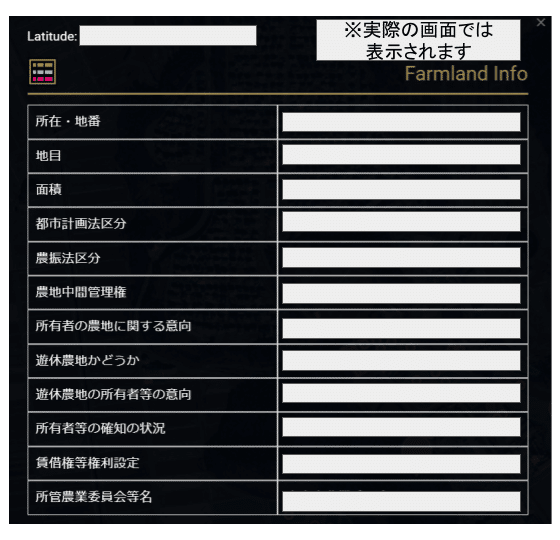
メモ
マーカーをクリックし、鉛筆マークを選択するとメモ機能が表示されます。
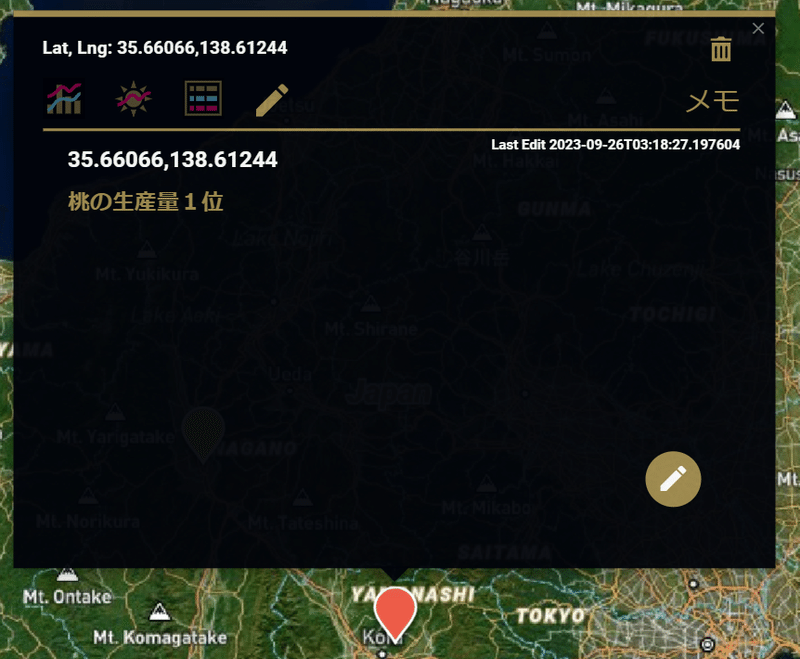
類似度分析ツール
二点間の地表面温度や降水量の類似度を分析することができます。
ここでは桃の生産量第1位の山梨県と第2位の福島県の類似度分析を行いました。
①比較元として山梨県の任意の地点をを地図上でクリックする
②比較対象として福島県の任意の地点を地図上でクリックする
③比較する期間を選択する(1年以上を推奨)
④「分析」ボタンをクリックする
分析の結果、地表面温度と降水量の類似度はそれぞれ84%と86%、総合類似度は85%となりました。
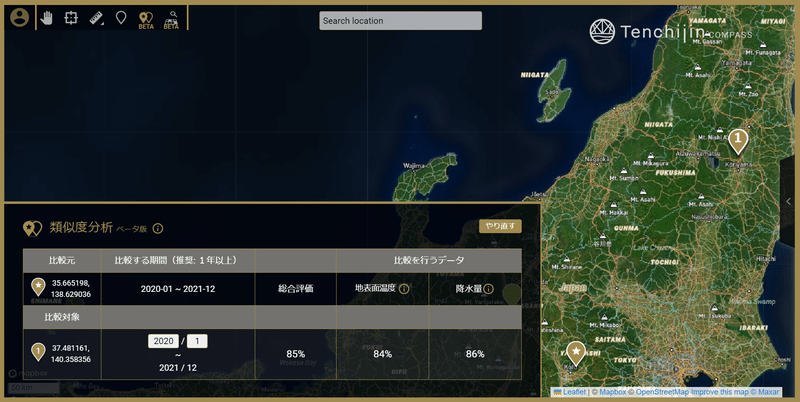
条件分析ツール
エリアの中から条件(地表面温度)に合致する場所を可視化することができます。
①表示形式を選択する(一致した場所のみを表示/条件に近い場所をグラデーション表示)。
②使用するデータの期間を選択する。
③分析したい地表面温度の条件を指定する。
④「次:エリアを選択」をクリックする。
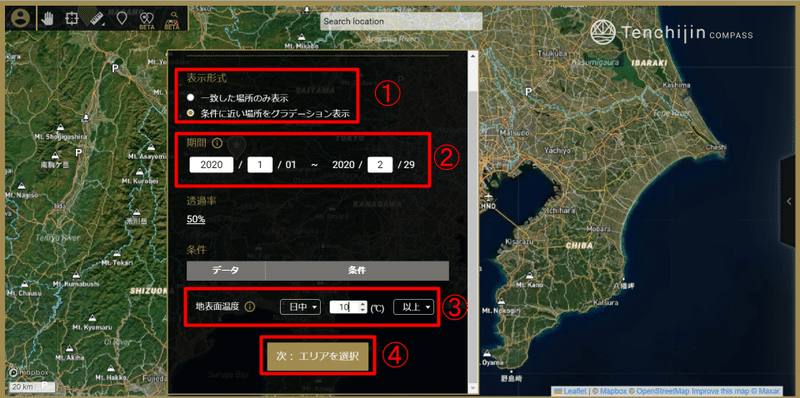
⑤エリアを選択で任意のエリアをカーソルを動かすことで選択する。
⑥「分析」をクリックする。
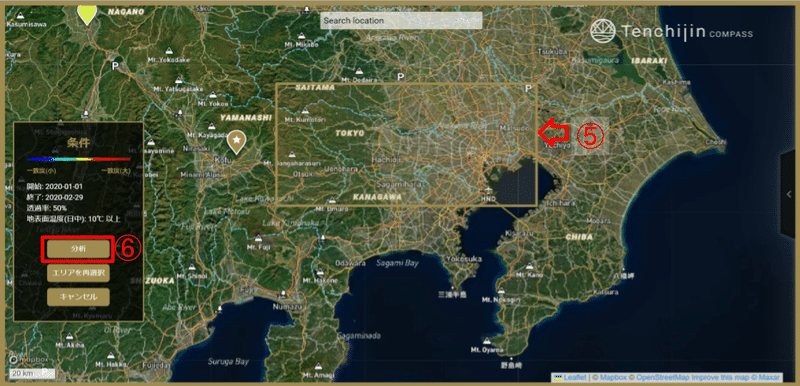
エリアを選択すると下記のような分析結果が表示されます(今回の条件は、「2020年の1月1日〜2月29日」で「日中の地表面温度が10度以上」の「指定したエリア」を「条件に近い場所をグラデーション表示」したもの)。
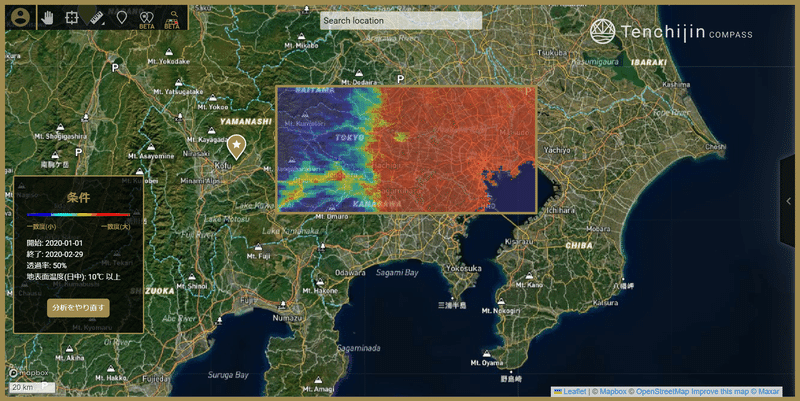
②地点検索機能
地名を検索することができます。例えば「鹿児島駅」と入力すると、その場所に画面が遷移し、以下の画面のように「鹿児島駅」にピンが立つようになります。この機能を用いて、ツールバーの「計測」や「類似度分析ツール」などを更に活用することができます。
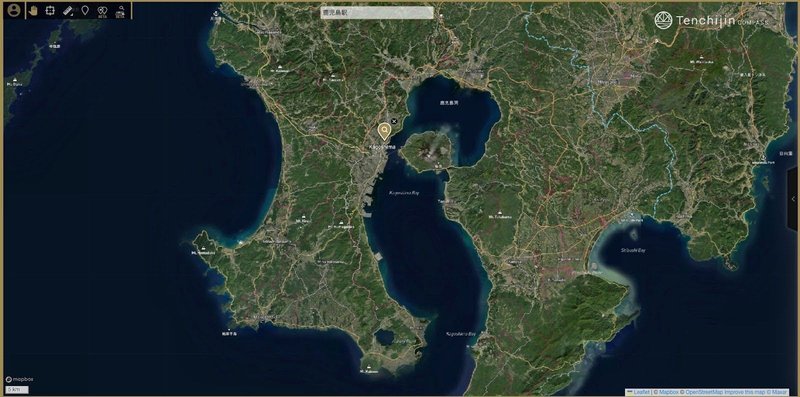
③ファイルインポート機能
お持ちの地図ファイルを、天地人コンパスにインポートできます。フリープランでは、KML形式のみ対応しています。
④搭載レイヤ ー
天地人コンパスでは現在10種類のレイヤーがあり、それを地図上に重ね合わせることで、土地の評価や選定を行うための分析を行うことができます。1種類のレイヤーだけでなく、複数のレイヤーを同時に重ねることができます。
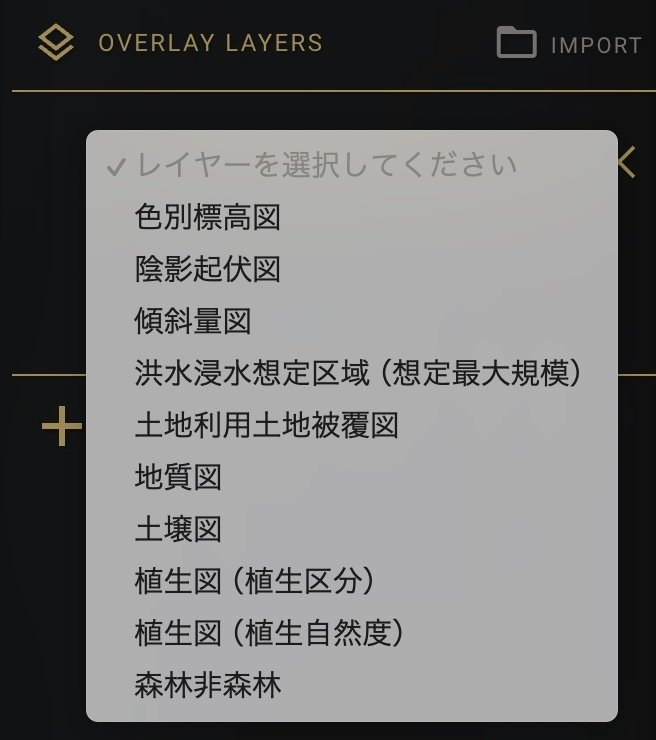
天地人コンパスで選択できる各レイヤの内容等についてはこちらのページを参照してください。
⑤ベースマップ
5つの地図画面の種類から選択することができます。
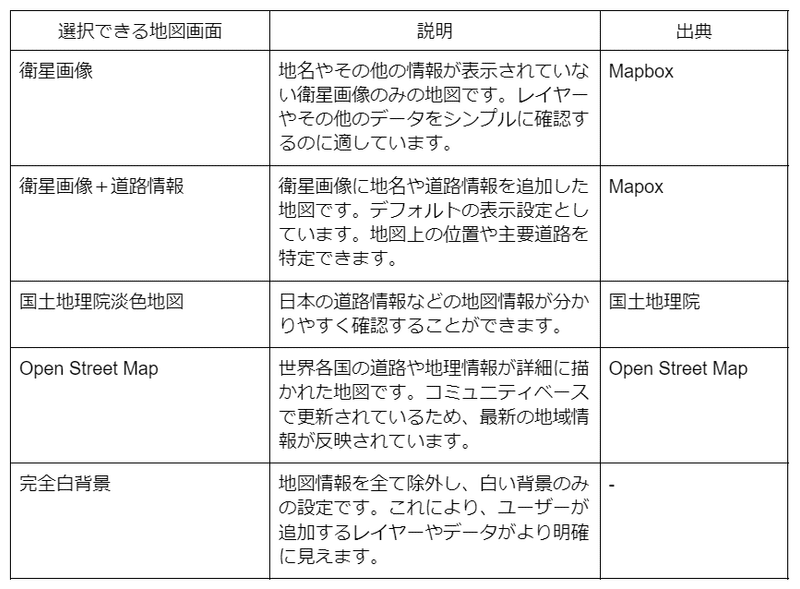
⑥断面図可視化ツール
1.検索したい地点を入力します。
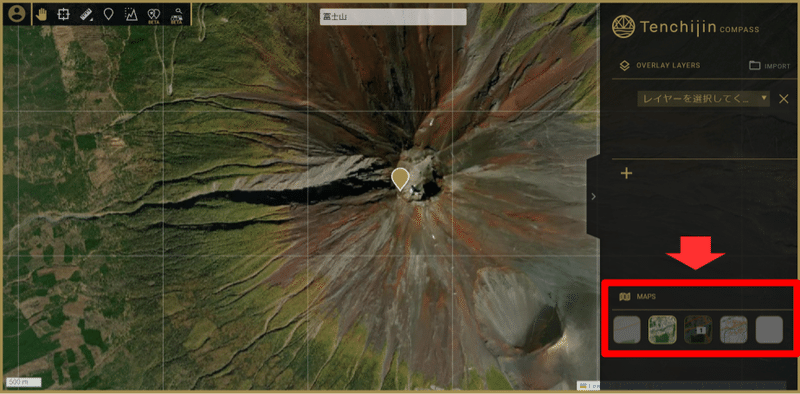
2.下記のレイヤーを選択して、自分のお好みの地図画像にします。
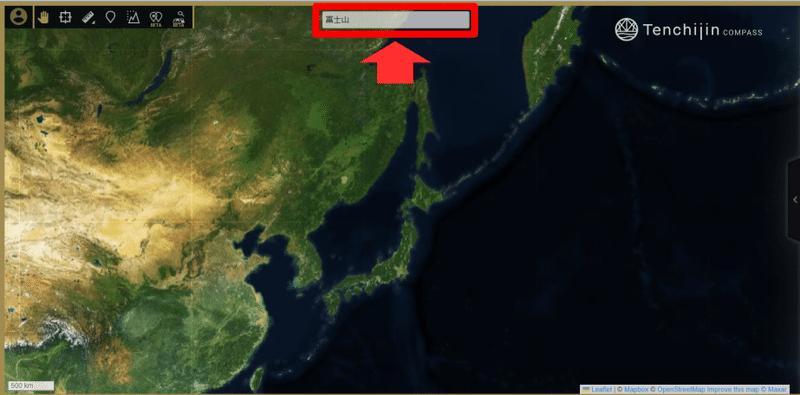
3.左上の断面可視化ツールボタンを選択します。

4.断面図を調べたいお好きなルートを選択します。
a. スタート地点をクリックします。

b.経由地点もクリックをします。

c. ゴール地点はダブルクリックをします。
5.選択したルートの断面図を見ることが出来ます。
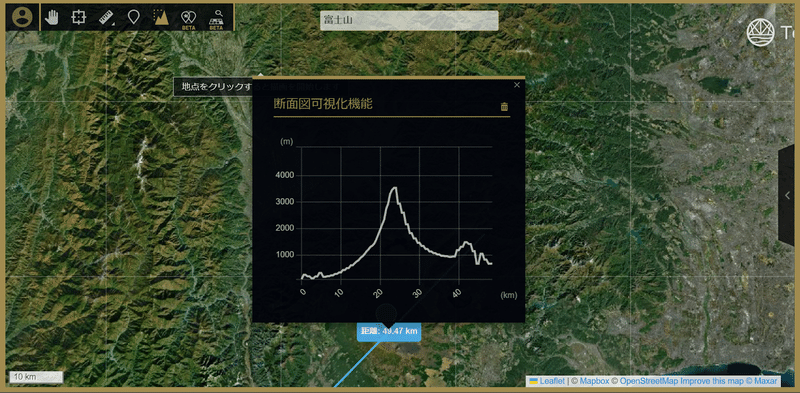
ユーザ情報、クッキー設定等について
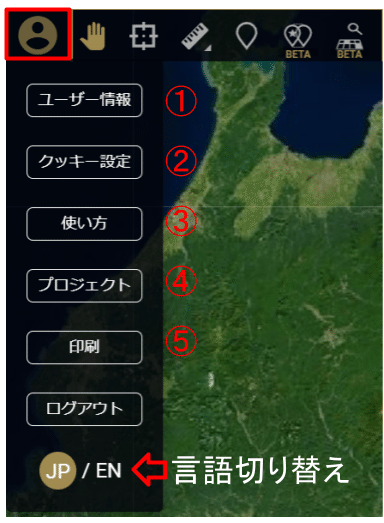
①アカウント開設時にご登録いただいた「名前」「国名」「メールアドレス」「会社・部署名」を編集できます。また、パスワードやメールアドレスの変更はこちらより行ってください。
②当アプリケーションではクッキーを使用しております。クッキー利用の承認や詳細情報の閲覧が可能です。
③使い方に関する動画をご覧いただけます。
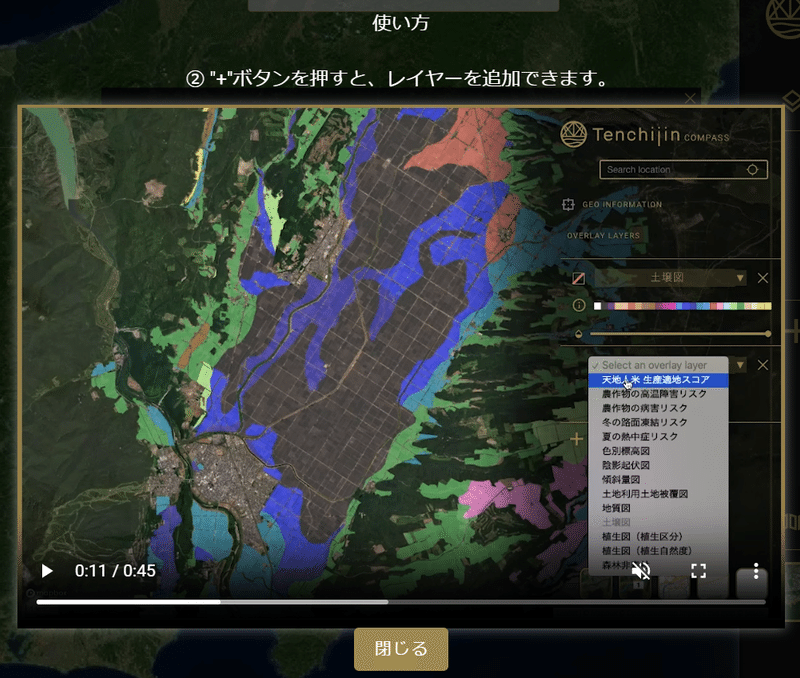
④複数人でのプロジェクト共有が可能です。
⑤表示しているマップの印刷ができます。
具体的な分析の例
二地点の気候の類似性の分析による農業等への活用
天地人コンパスの基本的な使用方法について触れてきましたが、それで実際に何ができるの?と疑問に持たれると思います。ここからは具体的な分析の例を紹介します。
以下のノートでは、「条件分析機能」を用いて2時期の地表面温度の比較の仕方について具体的な手順を載せています。
この条件分析機能を用いることで、農業分野では栽培適地や、エネルギー分野では自然の力を使う再生可能エネルギー施設の建設地などの適地選定への活用が期待されます。
是非具体的な分析の例についてもご覧ください。
天地人コンパスの条件分析機能で2時期の地表面温度を比較してみよう!
また、他の活用例についても過去のnote記事に記載をしていますので、ぜひご覧ください。
まとめ
今回の記事では、天地人コンパスの利用登録から基本機能の使い方をわかりやすく解説しました。無料版では、地球観測衛星のビッグデータと土地情報のレイヤー等を組み合わせた解析と可視化が可能です。また、有料版では更に顧客情報のアップロード、お客様独自の分析アルゴリズムを活用できるようカスタマイズすることが可能です。水道インフラや農業、環境インフラなど国内外で広く導入されています。
要望・お問い合わせ
天地人コンパスに関する要望やお問い合わせについては以下のURLのページ下部にお問い合わせフォームがございますので、そちらよりお送りください。
https://compass.tenchijin.co.jp
